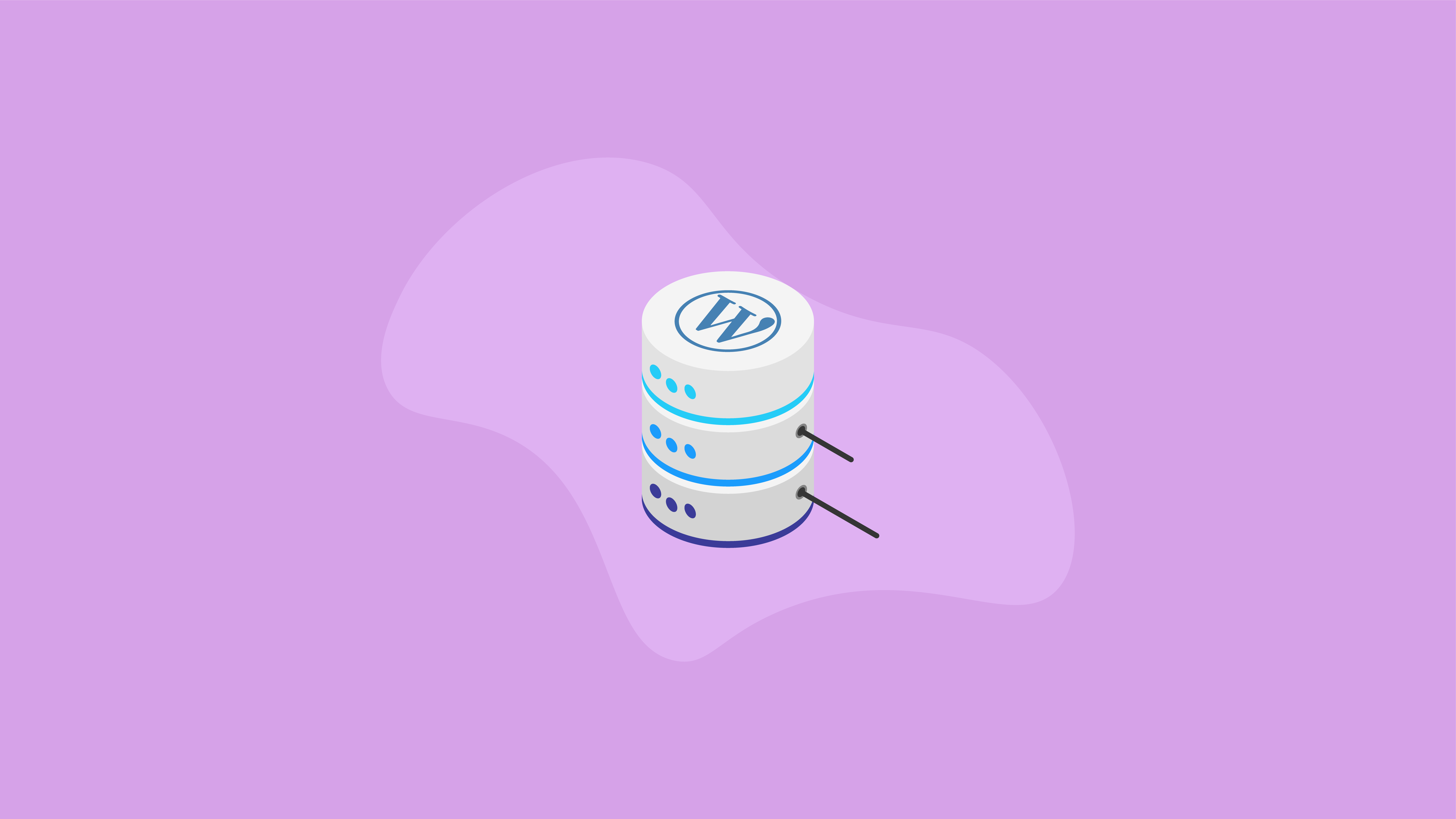La base de données WordPress expliquée
Publié: 2020-11-11La base de données WordPress fournit la base de votre site Web WordPress. Sans base de données, votre site WordPress ne pourrait tout simplement pas fonctionner. La base de données WordPress permet à votre site Web de se charger et de s'exécuter, ainsi que de stocker et d'enregistrer le contenu de votre blog, tels que les articles et les commentaires, ainsi que les modifications que vous (ou même vos visiteurs) apportez.
Dans cet article, nous allons voir ce qu'est la base de données WordPress et comment elle fonctionne. À la fin de cet article, vous aurez une compréhension beaucoup plus approfondie des données qui alimentent votre site Web WordPress. Plongeons-nous.
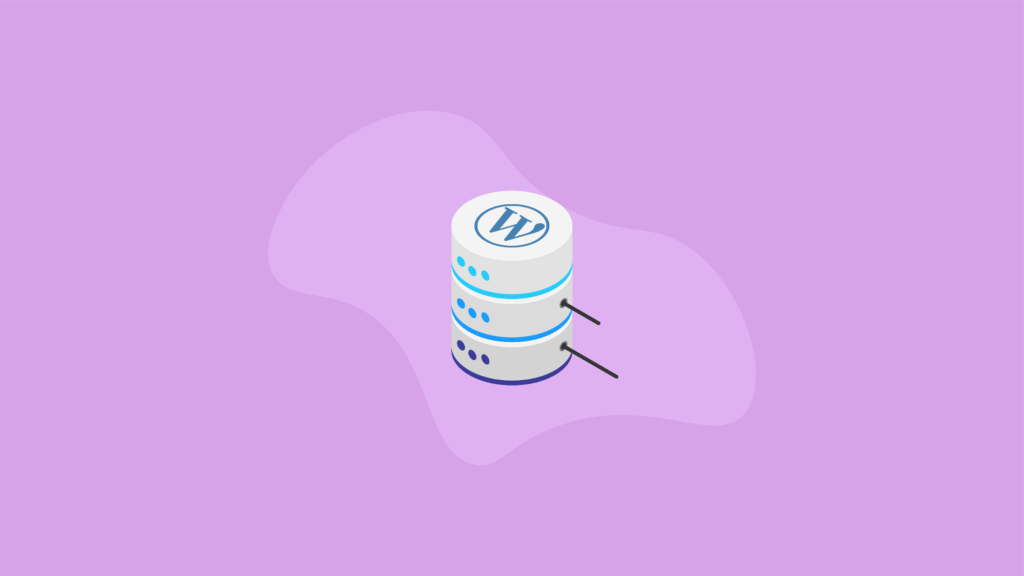
WordPress a-t-il une base de données ?
Comme vous l'avez probablement déjà compris, oui, WordPress nécessite une base de données. WordPress est un système de gestion de contenu open source ou une plate-forme de site Web basé sur une base de données, écrit en PHP. WordPress utilise une base de données pour stocker et récupérer le contenu de votre site Web ou de votre blog.
Essentiellement, un site Web WordPress est «un visage amical sur une base de données».WordPress utilise le système de gestion de base de données MySQL. Si vous n'êtes pas familier avec MySQL, il s'agit d'un système de gestion de base de données relationnelle (SGBDR) open source couramment utilisé pour créer des bases de données. MySQL utilise le langage de requête structuré (SQL), un langage populaire pour les bases de données. MySQL fonctionne mieux avec d'autres applications open source comme WordPress, le serveur Web Apache, le système d'exploitation Linux et PHP.
Avant de pouvoir installer le logiciel WordPress, vous devez d'abord disposer d'une base de données MySQL. Lorsque vous recherchez un fournisseur d'hébergement pour WordPress, vous remarquerez que tous ont déjà MySQL inclus dans leurs packages. Lors de l'installation, vous fournissez à WordPress les informations sur votre base de données spécifique et WordPress configure le reste.
La plupart des utilisateurs de WordPress n'auront jamais besoin d'interagir avec la base de données WordPress. Il opère simplement dans les coulisses. Mais il est utile de comprendre ce qu'est la base de données WordPress et comment elle fonctionne si vous êtes intéressé par le développement de thèmes ou de plugins ou par la contribution au noyau WordPress.
Qu'est-ce que la base de données WordPress ?
La base de données WordPress est une base de données MySQL qui stocke les données de votre site Web dans des tableaux, des lignes et des colonnes. La base de données WordPress est dynamique, ce qui signifie que vous pouvez ajouter, modifier et supprimer les informations qu'elle contient (à condition d'avoir un accès administrateur).
En savoir plus sur la description de la base de données WordPress.
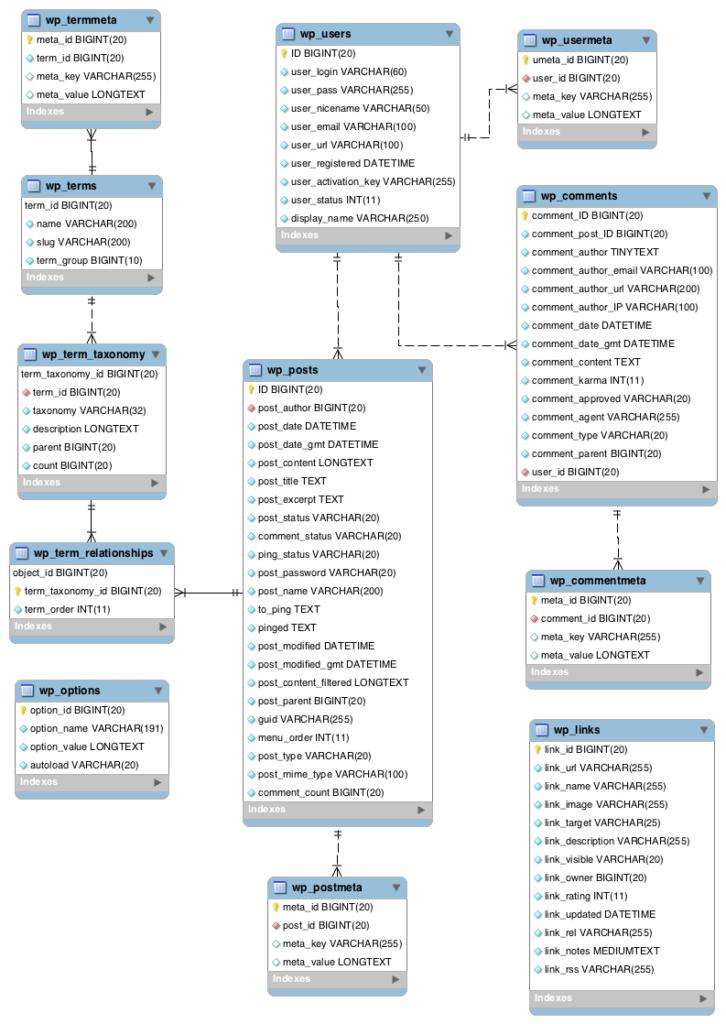
Pourquoi WordPress a-t-il besoin d'une base de données ?
De manière générale, chaque site WordPress se compose de nombreux types de données différents. Toutes ces données doivent être stockées quelque part. C'est là que la base de données WordPress entre en jeu.
Le concept de base de données n'est pas unique à la plate-forme WordPress. Une base de données peut être simple ou complexe. Il peut être petit ou grand. Mais ce que toutes les bases de données ont en commun, c'est qu'elles stockent les informations d'une manière rapide et simple d'accès.
Voici quelques exemples des différents types de données stockées dans la base de données WordPress :
- Pages, articles et contenu supplémentaire
- Tags, catégories et autres informations organisationnelles
- Commentaires des utilisateurs et données de profil
- Données relatives au thème et aux plugins
- Paramètres du site complet
Il est facile de voir à quel point presque tout ce qui compose votre site Web est stocké dans la base de données WordPress. Cela seul est une bonne raison d'en savoir plus sur le fonctionnement de la base de données WordPress.
Comment fonctionne la base de données WordPress ?
Lorsque vous installez WordPress pour la première fois pour créer un nouveau site, une base de données est créée. Le plus souvent lors des installations de WordPress, la base de données est créée automatiquement. Cependant, il est également possible de créer manuellement une base de données ou d'utiliser une base de données qui existe déjà. Qu'elle soit créée automatiquement ou si vous en créez une manuellement, votre nouvelle base de données sera stockée sur le serveur de votre hébergeur (parfois appelé hôte de base de données).
Lorsqu'un utilisateur accède à votre site Web, son navigateur envoie une requête au serveur de votre site. Le serveur envoie les données requises pour afficher correctement votre site et lui permettre de fonctionner pour vos utilisateurs comme vous l'aviez prévu.
Toute base de données a besoin d'un logiciel pour fonctionner. Dans le cas de la base de données WordPress, ce système de gestion logicielle s'appelle MySQL, un logiciel open source.
Étant donné que la base de données WordPress utilise la plate-forme MySQL, vous entendrez souvent la base de données de votre site appelée « base de données MySQL ». Mais ne laissez pas cela vous intimider ou vous embrouiller. Tout cela signifie que MySQL est ce qui permet à votre base de données de stocker des informations et de vous donner un accès direct aux données. Lorsque vous devez stocker, supprimer ou modifier des données, WordPress enverra une requête MySQL à votre base de données lui demandant d'effectuer les actions spécifiques que vous avez demandées dans le panneau d'administration.
Structure de la base de données WordPress
Sans la plate-forme MySQL, vous ne seriez pas en mesure d'accéder à la base de données WordPress. Considérez MySQL comme le moteur qui alimente votre base de données.
Quelles données sont stockées dans la base de données WordPress ? Et comment trouver et accéder à la base de données de votre compte WordPress ?
Regardons de plus près la structure de la base de données WordPress, ainsi que les types de données et de tableaux inclus dans la base de données.
Qu'est-ce qui est stocké dans la base de données WordPress ?
Au début de l'article, nous avons brièvement expliqué comment les informations de votre base de données WordPress sont organisées. Pour accéder facilement et rapidement à des quantités gigantesques de données, elles sont organisées en tables de base de données.
Considérez une table de base de données comme un dossier à l'intérieur d'un grand classeur. Chaque dossier, ou tableau, est organisé en différentes catégories spécifiques de données. Par exemple, le système de classement physique de votre maison peut inclure un dossier pour les reçus et un autre pour les factures à venir. De même, la base de données WordPress contient différentes tables pour les publications, les commentaires des utilisateurs, les données des utilisateurs, etc.

Tables de base de données WordPress par défaut
Chaque nouvelle installation de base de données WordPress comprendra 12 tables. Les noms des tables vous donnent une idée assez précise de ce que chaque table est chargée de stocker.
De plus, chaque table contiendra une variété de champs et de colonnes qui stockent encore plus de bits de données spécifiés. Par exemple, la table wp_comments contient toutes les données relatives aux commentaires des utilisateurs sur vos publications et pages.
| Nom de la table | La description |
|---|---|
| wp_users | La liste des utilisateurs de votre site WordPress. Les utilisateurs de tous les rôles d'utilisateur WordPress sont stockés ici (administrateur, éditeur, auteur, contributeur, abonné, etc.) Les informations utilisateur supplémentaires stockées dans ce tableau incluent le nom d'utilisateur, le prénom, le nom, le surnom, le mot de passe, rôle. |
| wp_usermeta | Chaque utilisateur dispose d'informations appelées les métadonnées . Les métadonnées stockées ici incluent un identifiant utilisateur unique, une clé méta, une valeur méta et un identifiant méta. Ce sont tous des identifiants uniques pour les utilisateurs de votre site. |
| wp_term_taxonomy | WordPress utilise trois types de taxonomies, notamment la catégorie, le lien ou la balise . Cette table stocke les associations de taxonomie pour les termes. |
| wp_term_relationships | Cette table stocke les relations entre les publications, les catégories et les balises. L'association des liens à leurs catégories respectives est également conservée dans ce tableau. |
| wp_termmeta | Chaque terme contient des informations appelées métadonnées et elles sont stockées dans wp_termmeta. |
| wp_terms | Les catégories pour les articles et les liens et les balises pour les articles se trouvent dans la table wp_terms. |
| wp_posts | Le cœur des données WordPress sont les publications . Ce tableau stocke le contenu de toute publication ou page que vous avez publiée, y compris les révisions d'enregistrement automatique et les paramètres d'option de publication. De plus, les pages et les éléments du menu de navigation sont stockés dans cette table. |
| wp_postmeta | Chaque publication contient des informations appelées métadonnées et elles sont stockées dans le fichier wp_postmeta. Certains plugins peuvent ajouter leurs propres informations à ce tableau. |
| wp_options | Tous les paramètres définis à partir de la page Paramètres du tableau de bord de l'administrateur WordPress sont stockés ici. Cela inclut toutes les options de thème et de plugin. |
| wp_links | Le wp_links contient des informations relatives aux liens entrés dans la fonctionnalité Liens de WordPress. (Cette fonctionnalité est désormais obsolète, mais peut être réactivée avec le plugin Links Manager.) |
| wp_commentaires | Tous les commentaires publiés sur votre site sont stockés ici, ainsi que des informations supplémentaires sur l'auteur du commentaire (nom, URL, adresse IP, adresse e-mail, etc.) |
| wp_commentmeta | Chaque commentaire contient des informations appelées métadonnées et est stockée dans le wp_commentmeta, y compris le numéro d'identification du commentaire. |
Exemple de table de base de données WordPress : commentaires
Toute table de base de données WordPress peut être étendue pour révéler toutes les données stockées dans la table. Prenez la table wp_comments, par exemple.
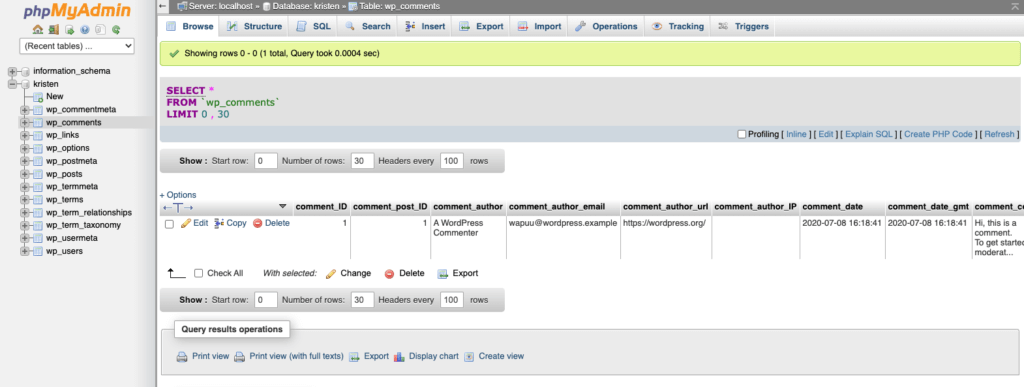
Comme vous pouvez le voir, les tables de la base de données WordPress wp_comments sont encore plus décomposées dans les colonnes suivantes :
- comment_ID
- comment_post_ID
- comment_author
- comment_author_email
- comment_author_url
- comment_author_IP
- comment_date
- comment_date_gmt
- comment_content
- comment_karma
- comment_approuvé
- comment_agent
- comment_type
- comment_parent
- identifiant d'utilisateur
Comme vous pouvez le voir, votre base de données stocke beaucoup plus d'informations sur chaque commentaire d'utilisateur sur votre site que vous ne le pensiez probablement. Il stocke des informations sur les détails de l'auteur de chaque commentaire, l'ID utilisateur unique, l'endroit où le commentaire peut être trouvé, et bien plus encore.
Comment accéder à ma base de données WordPress ?
Votre base de données WordPress est principalement autosuffisante et les utilisateurs réguliers n'auront probablement jamais besoin d'y accéder. Par exemple, vous n'aurez pas à accéder en permanence à la base de données pour exécuter votre site ou créer/modifier le contenu du site. Cependant, il existe des situations où il est important de savoir comment accéder et comprendre ce qui se trouve dans votre base de données.
Certaines des raisons pour lesquelles vous voudrez peut-être accéder à la base de données WordPress incluent :
- Apprendre et mieux comprendre la structure de votre site Web
- Effectuer des tâches qui ne peuvent pas être effectuées dans le tableau de bord WordPress
- Dépannage des erreurs courantes dans WordPress
Vous voudrez également accéder à la base de données WordPress lorsque vous souhaitez réinitialiser, réparer ou optimiser votre site pour le rendre plus rapide. En gardant ces éléments à l'esprit, examinons comment accéder et gérer la base de données.
phpMyAdmin
Rappelez-vous comment nous avons mentionné que votre base de données est stockée sur le serveur de votre site ? Pour cette raison, vous devrez accéder à votre base de données WordPress via votre fournisseur d'hébergement.
Selon le fournisseur d'hébergement que vous utilisez, le processus d'accès à la base de données peut varier un peu. Mais dans presque tous les cas, vous y accéderez via un utilitaire appelé phpMyAdmin.
Qu'est-ce que phpMyAdmin ? phpMyAdmin est un outil logiciel gratuit qui vous permet de gérer la base de données MySQL de votre site web.
cPanel est l'un des panneaux de contrôle d'hébergement Web les plus couramment utilisés par les hôtes, de sorte que votre tableau de bord d'hébergement Web ressemblera probablement à cette capture d'écran. Notez également que si votre hébergeur utilise un système de gestion unique et non standard, ce processus peut être un peu différent.
Après vous être connecté au tableau de bord de votre compte d'hébergement Web, vous devriez avoir la possibilité d'ouvrir phpMyAdmin. Localisez l'icône phpMyAdmin dans la section Bases de données de votre panneau de configuration cPanel.
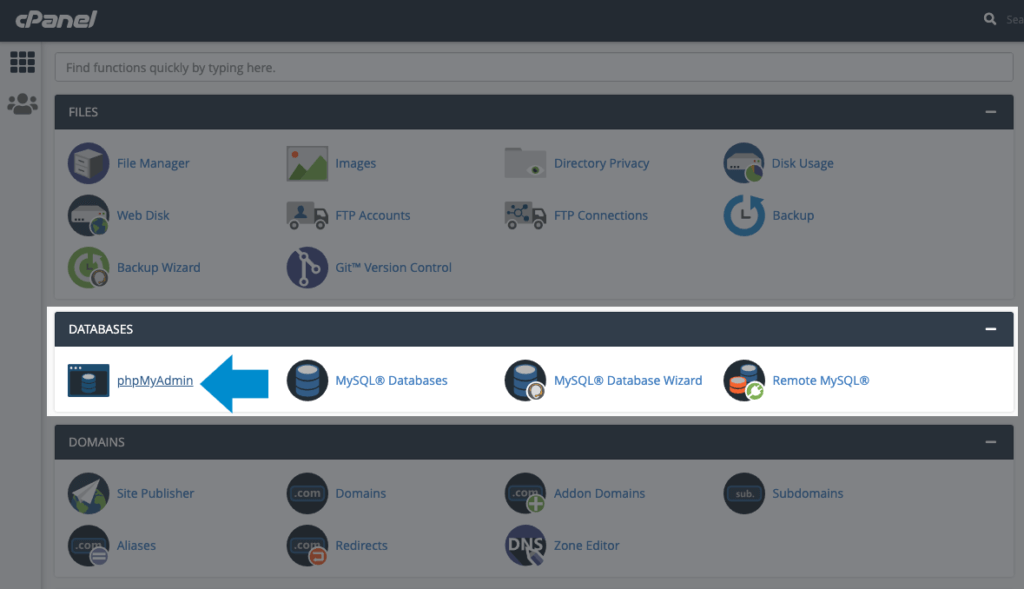
Lorsque vous ouvrez phpMyAdmin, vous verrez un écran de connexion. C'est ici que vous entrerez votre nom d'utilisateur et votre mot de passe de base de données. Ces informations sont affichées dans le tableau de bord de la section Accès à la base de données. Vous êtes maintenant dans le gestionnaire de phpMyAdmin.
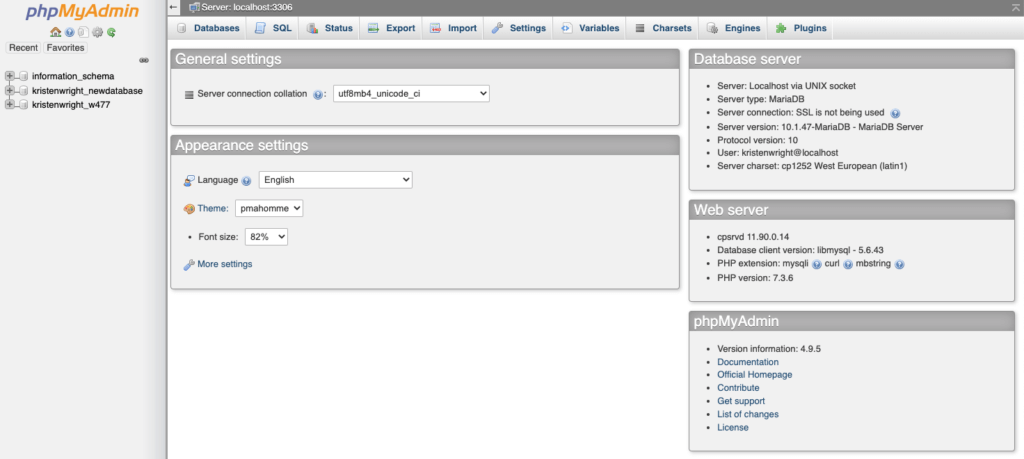
Accéder à la base de données WordPress MySQL et apporter des modifications
Quel que soit l'hôte que vous utilisez pour y accéder, phpMyAdmin aura le même aspect cohérent.
En haut de l'écran, vous verrez l'onglet « Bases de données » où vous trouverez une liste complète des bases de données. Vous en verrez quelques-uns liés à phpMyAdmin et un qui porte le nom de votre site.
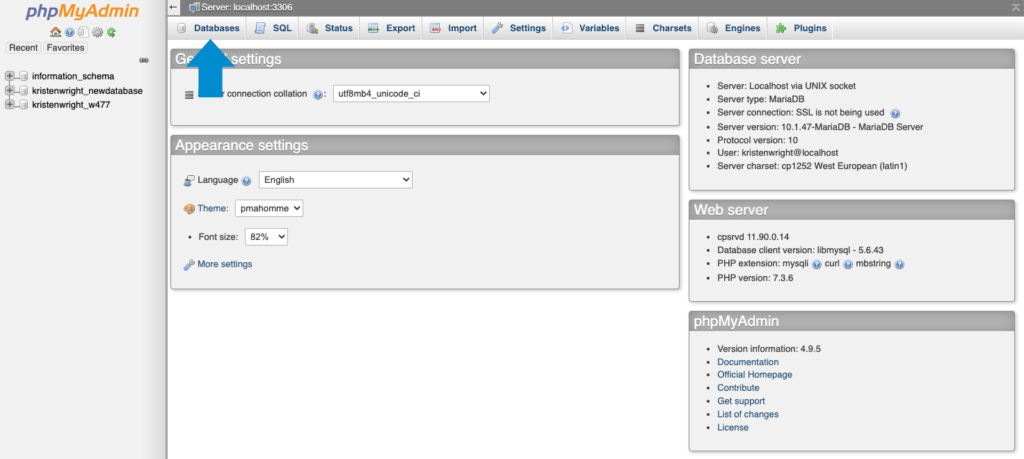
Cliquez sur celui qui porte le nom de votre site Web et vous verrez la base de données complète de votre site Web. Comme vous le remarquerez, cette liste comprend les tables de base de données détaillées plus haut dans cet article. Vous pouvez accéder à chacun individuellement pour voir les champs et les colonnes qu'il contient.

Depuis cette position, vous pouvez utiliser les options pour rechercher, modifier, supprimer ou ajouter des données. Par exemple, disons que vous souhaitez modifier le nom d'utilisateur sur votre compte WordPress. Il n'y a aucun moyen pour vous de le faire dans le tableau de bord WordPress, mais c'est assez facile lorsque vous accédez à la base de données WordPress.
Tout ce que vous avez à faire est de sélectionner la table wp_users, de cliquer sur « Modifier » à côté du nom que vous souhaitez modifier et d'ajouter simplement le nouveau nom d'utilisateur au champ « Valeur » qui se trouve sous user_login.
Lorsqu'il est temps de finaliser les modifications, sélectionnez « Go ». Le nom d'utilisateur de votre compte est maintenant mis à jour dans WordPress.
Un mot d'avertissement
En creusant dans la base de données WordPress, vous constaterez que de nombreuses tâches liées à la base de données sont aussi simples que cela. Tout ce que vous avez vraiment besoin de faire est de localiser la bonne donnée et d'effectuer une simple modification.
Cependant, il est important d'être prudent lorsque vous apportez des modifications. C'est toujours une bonne idée de connaître la tâche exacte que vous voulez accomplir avant de commencer. Faites ensuite quelques recherches pour trouver un didacticiel ou un guide qui vous montrera où trouver les données que vous recherchez (et ce que vous devez faire lorsque vous les trouvez).
Vous pouvez également rechercher des plugins qui vous aident à gérer votre base de données. Il existe de nombreuses options gratuites disponibles dans le référentiel WordPress.
Si vous ne vous considérez pas comme un développeur Web professionnel, vous pourriez être un peu intimidé à l'idée d'interagir avec votre base de données. Mais gardez à l'esprit que c'est une tâche qui vaut vraiment la peine d'être apprise.
Lorsque vous découvrirez votre base de données, vous pourrez apporter plus de modifications à votre site que vous ne le pensiez. Et la majorité des hébergeurs de sites WordPress facilitent l'accès et la gestion de la base de données. Vous deviendrez bon dans ce domaine plus rapidement que vous ne le pensez.
Comment créer une base de données WordPress ?
Le moyen le plus simple de créer une base de données WordPress consiste à utiliser la fonctionnalité d'installation WordPress fournie par votre hébergeur.
Lorsque vous installez une nouvelle application de WordPress, la base de données MySQL est créée automatiquement sans aucune interaction requise de votre part. Cependant, il peut arriver que vous souhaitiez créer manuellement une nouvelle base de données WordPress.
Il existe plusieurs façons de créer vous-même une base de données WordPress.
- L'assistant de base de données MySQL dans votre panneau de contrôle d'hébergement Web. Le moyen le plus rapide et le plus simple de créer une base de données WordPress consiste à utiliser l'assistant de base de données MySQL situé dans le panneau de configuration de votre hébergeur (ou cPanel).
- Via phpMyAdmin. L'interface utilisateur n'est pas aussi facile à utiliser, mais la création de base de données peut se faire dans phpMyAdmin, si votre utilisateur dispose de privilèges.
- Via la ligne de commande dans MySQL (plus de détails plus tard).
Voici quelques conseils importants à connaître avant de créer une nouvelle base de données WordPress.
- Lorsque vous nommez votre base de données, évitez d'utiliser des noms prévisibles tels que "mydatabase" ou "blogdata". S'il y a une attaque malveillante et que l'utilisateur essaie d'entrer dans votre base de données, ce sera plus difficile pour eux si votre nom est quelque chose qui n'est pas aussi évident.
- Gardez à l'esprit que vous devez également éviter d'utiliser des noms d'utilisateur trop prévisibles, comme « blogueur » ou « admin ».
- Utilisez un mot de passe fort à partir d'un outil de génération de mot de passe ou créez-en un qui comporte un minimum de huit caractères, y compris des lettres, des chiffres et des caractères spéciaux. Évitez d'utiliser des noms ou des mots du dictionnaire comme mots de passe d'utilisateur de base de données. Voici un bon exemple de ce à quoi devrait ressembler un mot de passe fort :
Une fois que la nouvelle base de données WordPress est créée et que vous avez créé un nom d'utilisateur et un mot de passe pour y accéder, vous devrez définir les privilèges d'utilisateur.
Création d'une nouvelle base de données WordPress à partir de l'assistant de base de données MySQL
Connectez-vous à votre nouveau compte d'hébergement pour accéder à cPanel . Remarque : votre hébergeur peut utiliser un service d'hébergement principal autre que cPanel, mais le processus sera similaire.
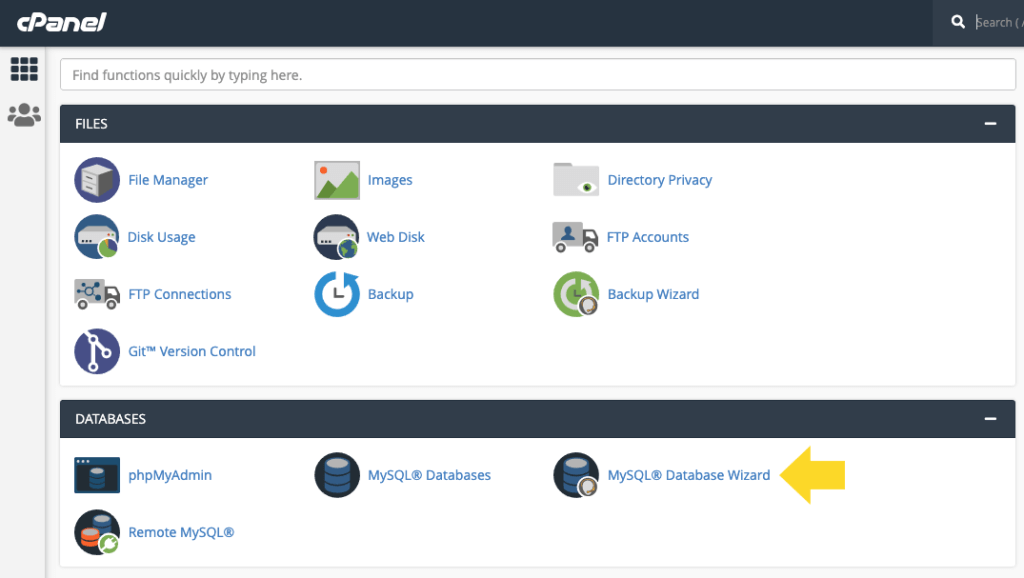
À partir de cPanel, localisez l'icône de l'assistant de base de données MySQL dans la liste et cliquez dessus. L'assistant de base de données MySQL vous guidera à travers les prochaines étapes. Tout d'abord, ajoutez le nom de la nouvelle base de données . Cliquez sur "Étape suivante".
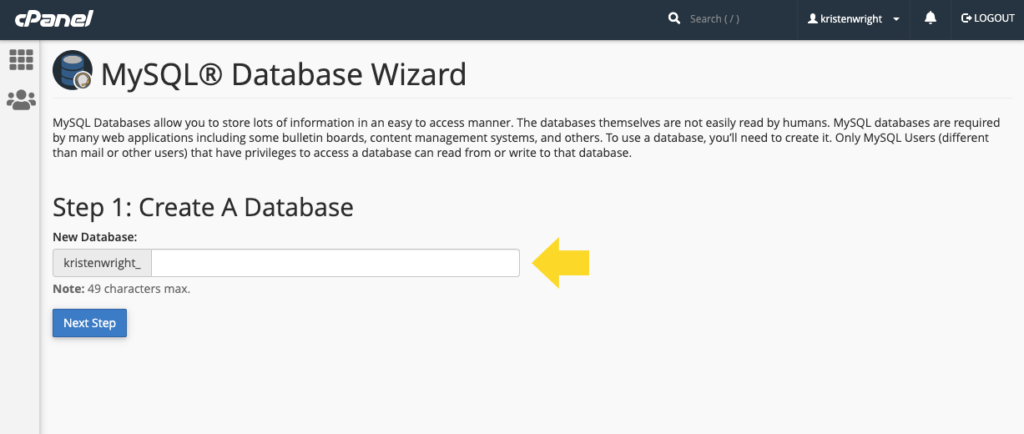
Ensuite, ajoutez un utilisateur de base de données . Utilisez le générateur de mot de passe pour créer un mot de passe fort. N'oubliez pas de copier le nom d'utilisateur et le mot de passe que vous créez ici dans un emplacement sécurisé en utilisant un service comme LastPass. Cliquez sur « Créer un utilisateur ».
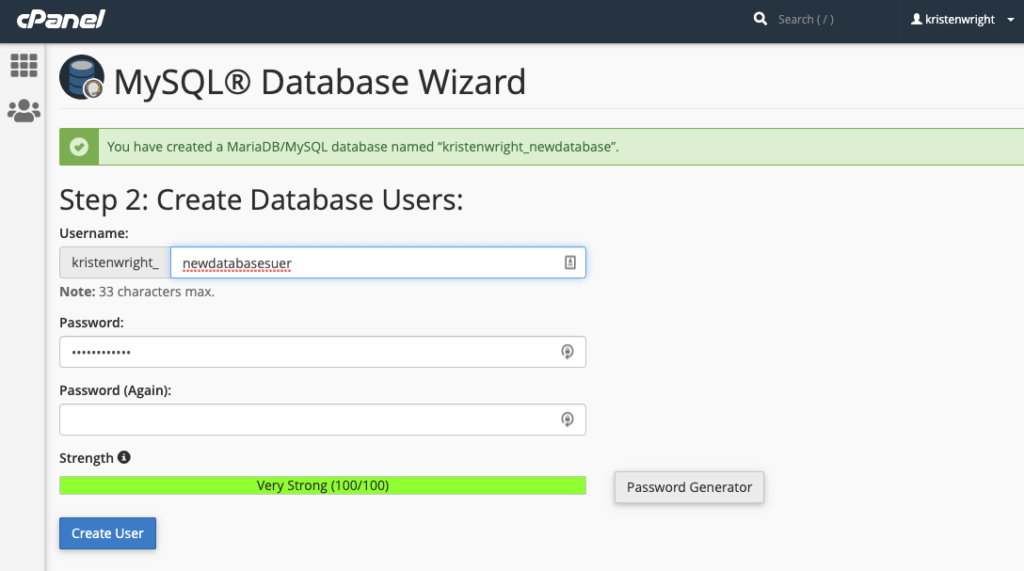
L'écran suivant ajoutera le nouvel utilisateur à la base de données. Cochez la case "Tous les privilèges" , puis cliquez sur "Étape suivante".
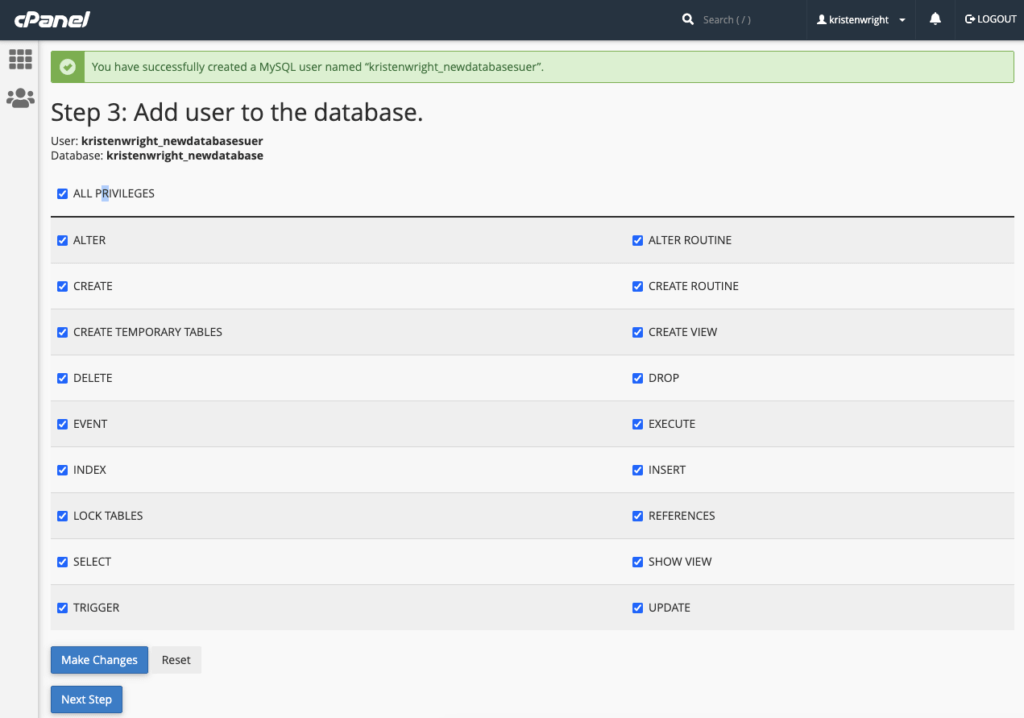
L'écran final confirme la création de la nouvelle base de données et du nouvel utilisateur.
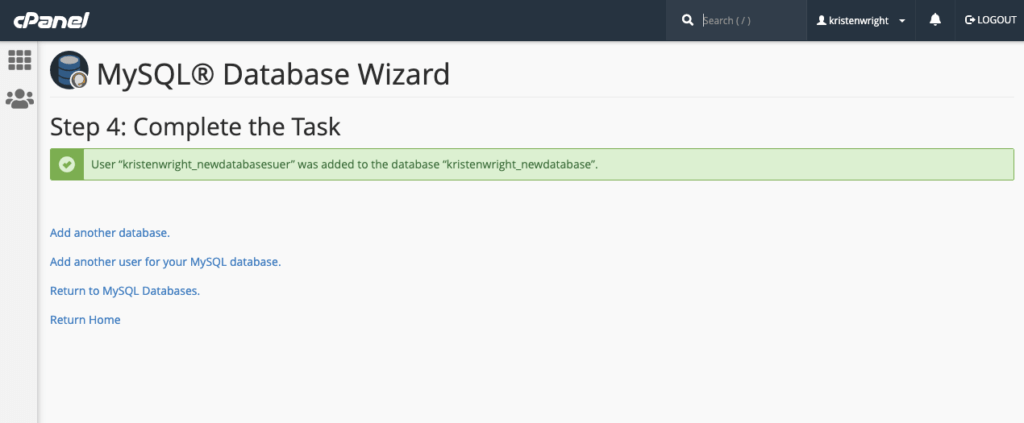
Utiliser phpMyAdmin pour créer la base de données MySQL WordPress
Connectez-vous à l'interface phpMyAdmin comme décrit dans la section « Connexion phpMyAdmin » ci-dessus. Une fois connecté, recherchez et cliquez sur l'onglet Base de données.

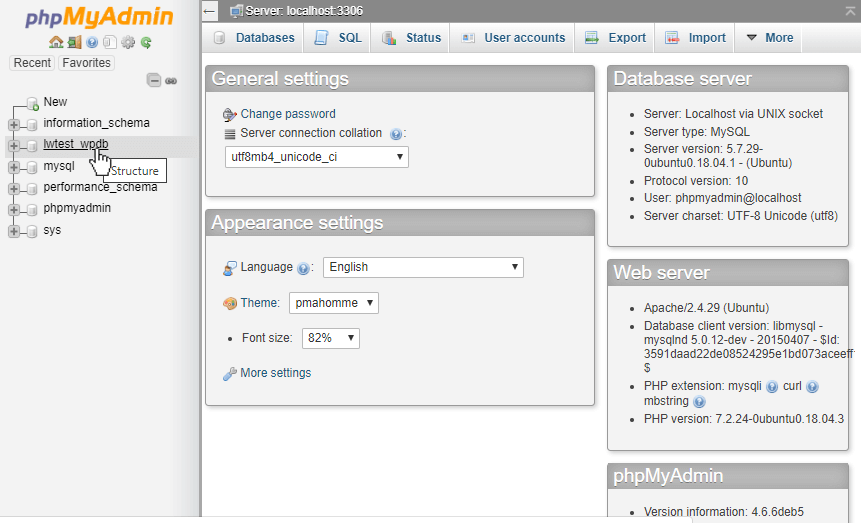
Vous voudrez spécifier un nom pour votre base de données dans le fichier « Créer une nouvelle entrée de base de données ». Cliquez sur le bouton qui dit "Créer".
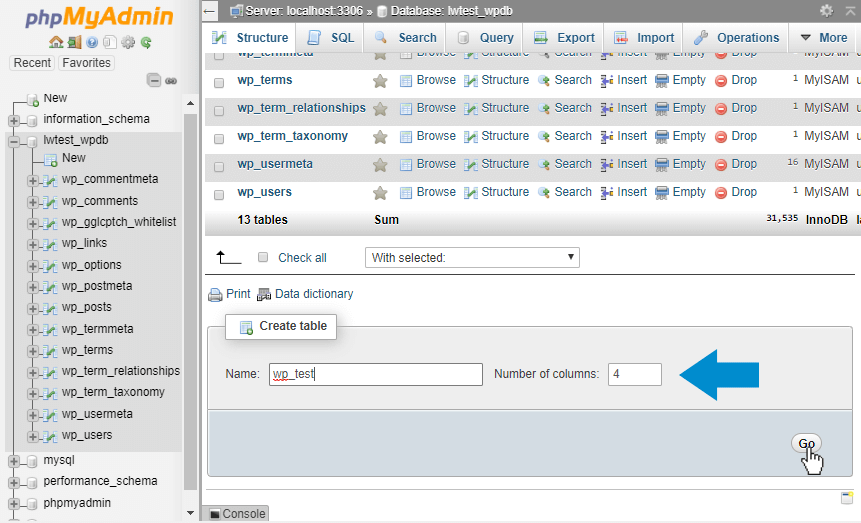
Maintenant que la base de données est créée, il est temps de configurer un nouvel utilisateur pour y accéder. Pour ce faire, vous devrez accéder à l'onglet « Privilèges » et cliquer sur « Ajouter un nouvel utilisateur ». Sur la page « Ajouter un nouvel utilisateur », entrez un nouveau nom d'utilisateur, un hôte et un mot de passe. Vous pouvez ignorer les autres champs.
Si vous installez WordPress sur le même serveur que MySQL est hébergé, (c'est le scénario le plus courant), définissez l'hôte sur Localhost. Cela signifie que l'utilisateur se connectera toujours à partir du même ordinateur hôte. Toute demande utilisant des informations d'identification provenant de serveurs distants sera immédiatement refusée.
Une fois que vous avez créé le nouvel utilisateur, dans l'onglet « Privilèges », cliquez sur « Modifier les privilèges » pour le nouvel utilisateur. Faites défiler jusqu'à la section des privilèges spécifique à la base de données et attribuez des privilèges d'utilisateur uniquement à la base de données WordPress nouvellement créée. Vous pourrez sélectionner la base de données dans un menu déroulant.
Après avoir choisi la nouvelle base de données, vous serez redirigé vers une page où vous spécifierez les privilèges d'utilisateur spécifiques pour celle-ci. Lorsque vous installez WordPress, vous pouvez attribuer en toute sécurité à un utilisateur tous les privilèges sauf administratifs, à moins que vous ne soyez à l'aise avec le fait que le nouvel utilisateur dispose également de privilèges administratifs.
Utilisation de la ligne de commande pour créer la base de données MySQL WordPress
Si vous souhaitez créer votre base de données sans utiliser phpMyAdmin, vous pouvez utiliser la ligne de commande.
Sur la ligne de commande, connectez-vous à MySQL en tant qu'utilisateur root.
>mysql -u racine -p Entrer le mot de passe: ********
Une fois votre mot de passe spécifié, vous serez connecté directement à la base de données MySQL. Vous devriez maintenant être à une invite MySQL qui ressemble beaucoup à ceci :
mysql>
Pour créer une nouvelle base de données MySQL, exécutez la commande suivante, où database_name est le nom de la base de données que vous souhaitez créer :
CREATE DATABASE nom_base_de_données;
Une fois que vous avez créé la base de données, vous souhaiterez créer de nouveaux utilisateurs. Pour votre base de données nommée database_name, disons que le nouveau nom d'utilisateur est junglechild et que vous souhaitez définir le mot de passe sur rX3V79#e^!) spécifiquement.
Dans ce cas, la commande complète à saisir serait :
OCTROYEZ TOUS LES PRIVILÈGES SUR T8967RRT.* À "junglechild"@"localhost" IDENTIFIÉ PAR "rX3V79#e^!)"
Une fois que vous avez créé le nouvel utilisateur et que les privilèges sont attribués, vous devez exécuter la commande FLUSH PRIVILEGES pour vider tous les anciens privilèges et commencer à utiliser les nouveaux.
Autorisations recommandées pour la base de données WordPress
Pour le fonctionnement standard de WordPress, l'utilisateur de la base de données n'a besoin que des privilèges SELECT, INSERT et UPDATE. Il est fortement recommandé d'utiliser le minimum absolu de privilèges lorsque vous exécutez une base de données WordPress.
Des privilèges supplémentaires tels que CREATE, ALTER et DROP peuvent parfois être nécessaires lors de mises à niveau majeures. Ils peuvent également être nécessaires lorsque des plugins sont installés et doivent modifier la structure de votre base de données afin de fonctionner sur votre site Web.
Dans de tels cas, le développeur du plugin vous informera que de telles modifications sont nécessaires pour les privilèges d'utilisateur de votre base de données.
Requêtes MySQL
De nombreuses requêtes MySQL liées à la base de données s'exécuteront automatiquement. Cependant, vous avez également la possibilité d'accéder directement à la base de données et d'exécuter des commandes et des requêtes à la main. Un gestionnaire de base de données vous aide à simplifier le processus.
Jetons un coup d'œil à un exemple relativement simple de requête MySQL :
SUPPRIMER DE wp_comments WHERE wp_comments.comment_approved = 'spam'
Cette requête informera la base de données de regarder toutes les données liées aux commentaires faits par les utilisateurs. Il trouvera et supprimera tous les commentaires que vous avez déjà marqués comme spam.
En effectuant des requêtes à la main, vous pouvez mieux accomplir certaines tâches que vous ne pouvez pas effectuer à partir du tableau de bord. Vous pouvez faire des choses telles que changer le nom d'utilisateur sur votre compte, ce que le tableau de bord ne permet pas.
Comment réinitialiser ma base de données WordPress ?
Il peut arriver que vous souhaitiez réinitialiser votre base de données aux paramètres d'origine. Par exemple, si vous travaillez sur un site de test ou un serveur local, vous souhaiterez peut-être restaurer la base de données telle qu'elle était avant d'apporter des modifications.
La réinitialisation de votre base de données WordPress peut être effectuée en quelques clics seulement.
Si vous ne souhaitez pas créer une copie de sauvegarde de l'ensemble du site, vous pouvez créer une sauvegarde de la base de données WordPress uniquement. Plus à ce sujet ci-dessous.
Pour réinitialiser la base de données à ses paramètres par défaut, vous devez d'abord installer et activer le plugin appelé WP Database Reset.
Une fois le plugin activé, rendez-vous sur la page Outils > Base de données. À partir de cet emplacement, vous pouvez cliquer pour sélectionner les tables que vous souhaitez réinitialiser. Si vous souhaitez réinitialiser toutes les tables de la base de données, cliquez sur "Sélectionner toutes les tables".
Si vous sélectionnez toutes les tables, vous aurez la possibilité de réactiver vos plugins actifs et le thème actuel. Le plugin préserve également votre compte d'utilisateur WordPress actif.
Après cela, la réinitialisation devra être confirmée en entrant un code de sécurité dans la zone de texte requise et en cliquant sur le lien « Réinitialiser les tables ». Lorsque la fenêtre contextuelle d'avertissement apparaît sur votre écran, cliquez sur OK pour continuer.
Le plugin procède ensuite à la suppression de toutes les données de vos tables de base de données. Une fois le processus terminé, vous remarquerez un message de « succès » sur la page des paramètres du plugin.
Après quelques instants, vous serez automatiquement déconnecté de votre zone d'administration dans WordPress. À ce stade, vous pouvez vous reconnecter en utilisant le même compte. Votre base de données a été réinitialisée et la façon dont votre site Web apparaît maintenant le reflétera lorsque vous l'actualiserez.
Comment réparer ma base de données WordPress ?
Si vous souhaitez réparer votre base de données plutôt que de la réinitialiser complètement, la première chose à faire est d'ouvrir la zone du panneau de configuration de votre hébergeur WordPress et de vous connecter à votre compte.
Une fois que vous y êtes, vous verrez toutes les options que votre hôte vous propose à l'intérieur du panneau de configuration. Trouvez l'icône phpMyAdmin comme vous l'avez fait plus tôt dans l'article et cliquez dessus.
Pour la plupart des panneaux de contrôle de l'hôte, vous pourrez trouver phpMyAdmin sous un en-tête indiquant « Bases de données ».
Une fois que vous êtes dans l'interface phpMyAdmin, vous devez sélectionner « Corriger la base de données WordPress ».
En faisant cela, vous verrez que tous vos dossiers internes apparaîtront dans la barre latérale. Tous les noms de dossier commenceront par wp_.
Si vous avez plusieurs sites WordPress sur le serveur, vous les verrez tous lorsque vous sélectionnez « Corriger la base de données WordPress ». Vérifiez que la bonne base de données a été sélectionnée avant de poursuivre la réparation.
Une fois la bonne base de données ouverte, assurez-vous que chaque partie de la base de données est réparée (à moins, bien sûr, que le message d'erreur que vous avez reçu vous indique qu'une seule partie spécifique de la base de données est corrompue).
Pour réparer toutes les parties de la base de données WordPress, dirigez-vous vers le bas et sélectionnez « Tout vérifier » dans le répertoire principal. Cela met en évidence tous les sous-répertoires de la base de données.
Après avoir vu que tous les sous-répertoires sont sélectionnés, ouvrez la liste qui se trouve à côté du champ « Vérifier tout ».
Sélectionnez l'option qui dit "Réparer la table".
Une fois le processus exécuté, vérifiez qu'il a fonctionné sur l'écran des résultats de la réparation. Là, il vous dira si la réparation a réussi.
Comment optimiser ma base de données WordPress ?
Avec le temps et l'utilisation, les bases de données WordPress peuvent être corrompues ou nécessiter un bon entretien général. C'est là qu'intervient l'optimisation de la base de données.
Vous devez optimiser régulièrement votre base de données WordPress pour la garder propre et fonctionner au mieux. Sans optimisation régulière, vous remarquerez que la vitesse de votre site WordPress ralentira avec le temps. L'optimisation de la base de données WordPress est un processus relativement simple avec plusieurs façons de le faire.
Optimisation facile de la base de données WordPress avec iThemes Sync
iThemes Sync est un excellent outil pour vous aider à gérer plusieurs sites WordPress. Dans le tableau de bord iThemes Sync, vous pouvez effectuer plusieurs optimisations de base de données en même temps, pour tous vos sites WordPress.
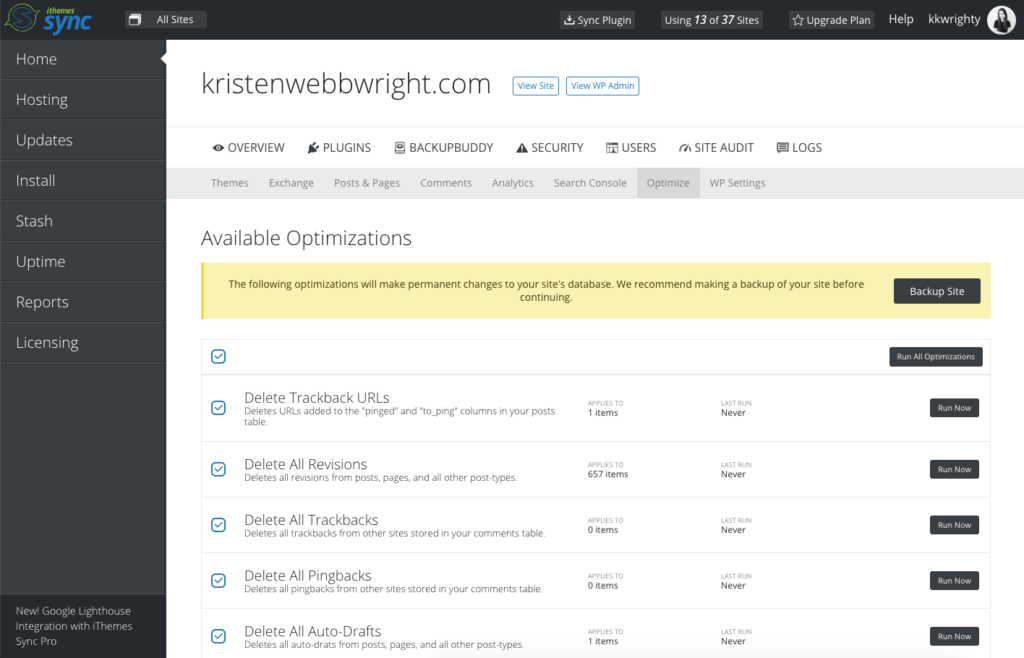
Voici quelques-unes des optimisations de base de données WordPress effectuées par iThemes Sync. Vous pouvez sélectionner tous ces éléments à exécuter et iThemes Sync se mettra au travail en supprimant les ballonnements inutiles de votre site Web.
- Supprimer les URL de rétrolien – Supprime les URL ajoutées aux colonnes « pinged » et « to_ping » dans votre table de publications.
- Supprimer toutes les révisions – Supprime toutes les révisions des publications, des pages et de tous les autres types de publication.
- Supprimer tous les rétroliens – Supprime tous les rétroliens d'autres sites stockés dans votre tableau de commentaires.
- Supprimer tous les pingbacks – Supprime tous les pingbacks d'autres sites stockés dans votre tableau de commentaires.
- Supprimer tous les brouillons automatiques – Supprime tous les brouillons automatiques des publications, des pages et de tous les autres types de publication.
- Supprimer tous les éléments mis à la corbeille – Supprime toutes les publications, pages, menus et tous les autres types de publication qui ont été mis à la corbeille mais pas encore supprimés.
- Supprimer Commentaires Unapproved - Supprime tous les commentaires en attente d'approbation.
- Supprimer les commentaires dans la corbeille – Supprime tous les commentaires dans la corbeille qui n'ont pas encore été supprimés.
- Supprimer les commentaires de spam – Supprime tous les commentaires qui ont été marqués comme spam.
- Supprimer les métadonnées orphelines – Supprime toutes les métadonnées qui font référence à un commentaire supprimé.
- Supprimer les métadonnées Akismet – Supprime toutes les métadonnées attachées aux commentaires par le plugin Akismet.
- Supprimer les options transitoires périmées - Supprime toutes les options transitoires qui ont expiré il y a plus d'une semaine.
Optimiser la base de données via phpMyAdmin
La première façon de le faire est de vous reconnecter à phpMyAdmin et de cliquer sur « Bases de données ». Ici, vous verrez listé la base de données que vous souhaitez optimiser. Encore une fois, vous verrez toutes les tables liées à la base de données de votre site Web.
À partir de là, tout ce que vous avez à faire est de faire défiler la page et de cliquer sur "Tout vérifier". Accédez ensuite au menu déroulant « Avec la sélection » et choisissez « Optimiser les tables ».
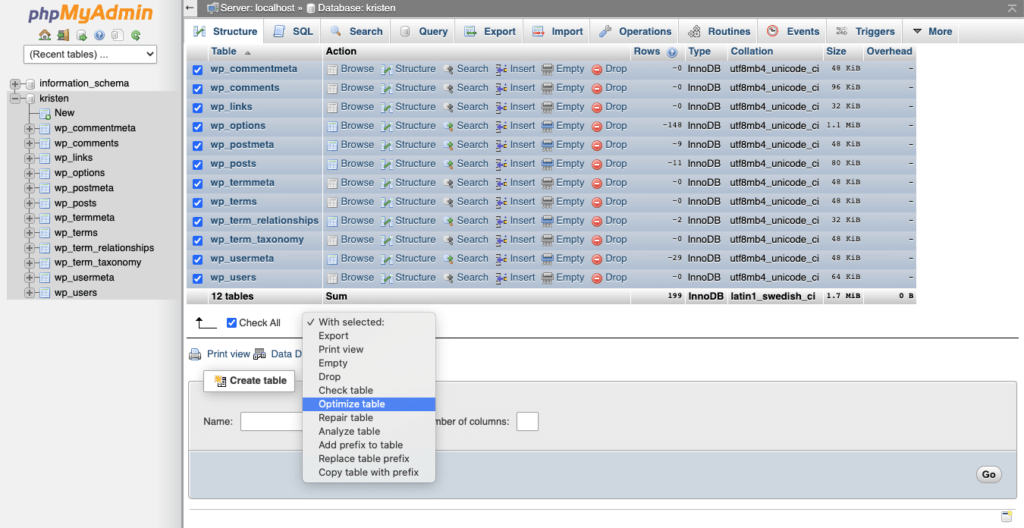
Le système optimise maintenant toutes vos tables sélectionnées.
Plugins WordPress pour l'optimisation de la base de données
Si vous préférez optimiser votre base de données WordPress avec un plugin, vous pouvez en utiliser plusieurs. Cela peut être une option plus confortable pour vous si vous n'êtes pas enthousiaste à l'idée de fouiller manuellement dans la base de données.
Le premier s'appelle WP-Optimize et se trouve sur le référentiel de plugins WordPress.
Ce plugin est simple à installer et à utiliser pour presque tous ceux qui gèrent une base de données WordPress. Vous pouvez également l'utiliser pour programmer une optimisation automatique à toute heure du jour ou de la nuit.
Comment sauvegarder ma base de données WordPress ?
Nous vous recommandons fortement (et nous voulons dire fortement ) de toujours sauvegarder votre base de données WordPress à intervalles réguliers (une fois par mois est une bonne idée) avec un plugin de sauvegarde WordPress fiable comme BackupBuddy. (Voici quelques conseils supplémentaires sur les planifications de sauvegarde WordPress.)
Nous vous recommandons particulièrement de sauvegarder vos bases de données avant d'effectuer des mises à niveau de site ou même des optimisations. De cette façon, en cas de problème, vous pourrez restaurer la base de données (et votre site Web) sans panique.
La méthode simple : sauvegarde de la base de données avec BackupBuddy
De loin, le moyen le plus simple de sauvegarder votre base de données WordPress est d'utiliser le plugin de sauvegarde WordPress, BackupBuddy. BackupBuddy vous permet de sauvegarder, restaurer et migrer facilement votre site WordPress vers un nouveau serveur ou nom de domaine.
Après avoir téléchargé et installé le plugin BackupBuddy, il vous guidera pas à pas tout au long du processus de sauvegarde de votre site et de votre base de données d'une manière que tout novice peut facilement comprendre.
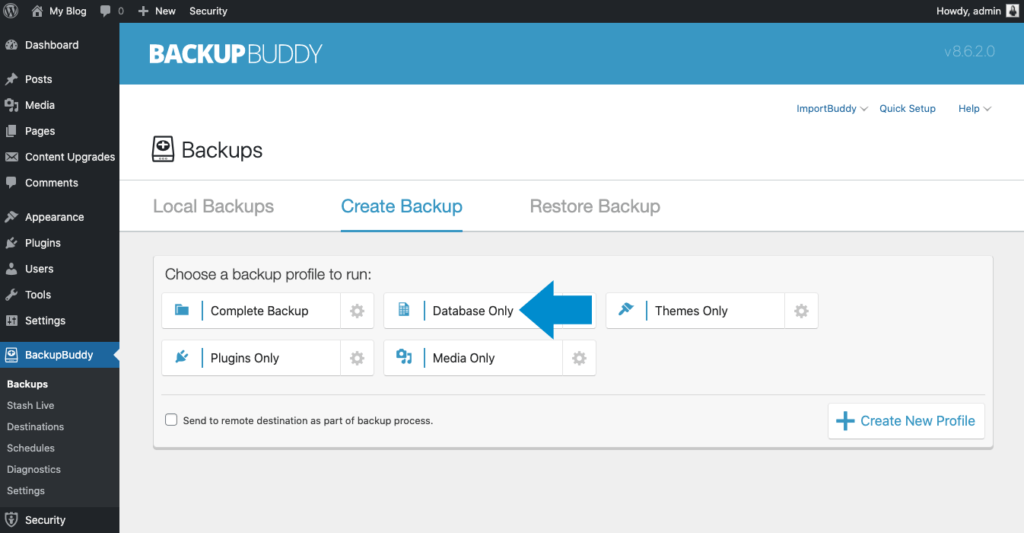
BackupBuddy est un plugin puissant parfaitement adapté à la sauvegarde régulière de votre base de données. En fait, il effectue 5 types de sauvegardes WordPress.
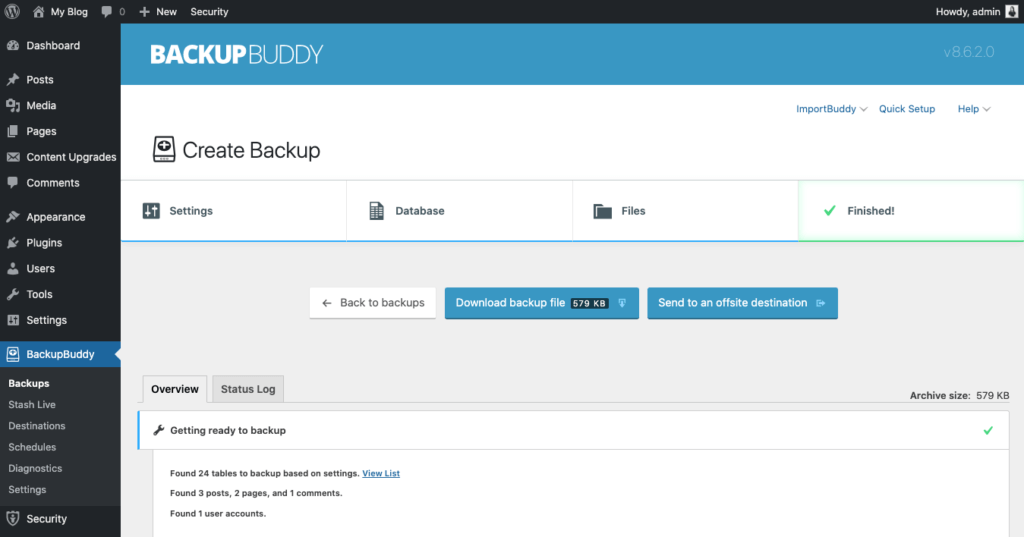
La méthode manuelle : sauvegarde de la base de données via phpMyAdmin
Mais si vous préférez vous attaquer au travail manuellement, vous pouvez également le faire. La première chose à faire est de vous connecter à phpMyAdmin sur votre serveur. Dans la fenêtre sur le côté gauche de votre écran, sélectionnez la base de données WordPress que vous souhaitez sauvegarder.
La fenêtre sur le côté droit affichera toutes les tables qui se trouvent dans la base de données WordPress. Vous voudrez cliquer sur l'onglet "Exporter" dans l'ensemble d'onglets du haut.
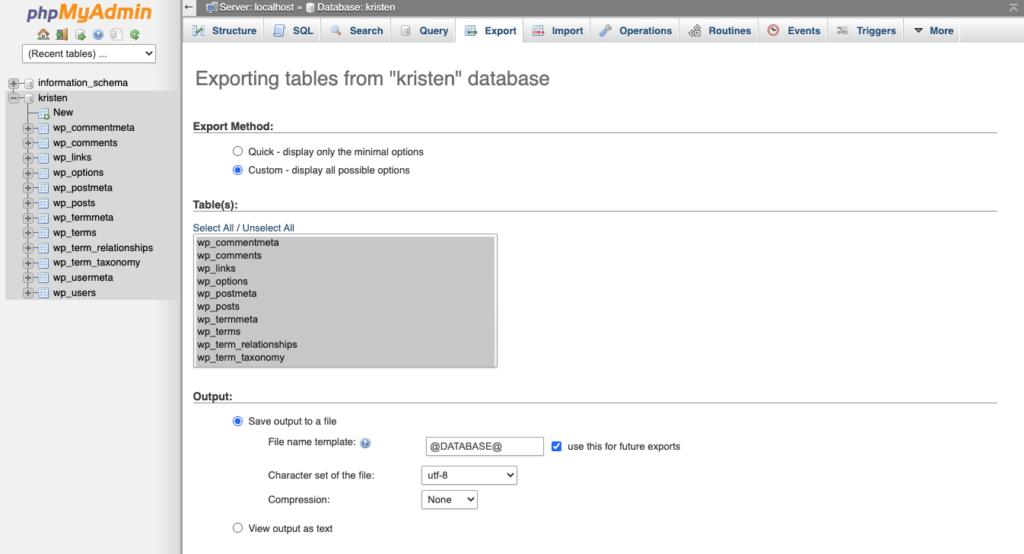
Sélectionnez l'option Rapide, puis cliquez sur "Aller". Vous recevrez alors une invite vous demandant de télécharger un fichier.
Enregistrez ce fichier sur votre ordinateur. Si la base de données est volumineuse, le téléchargement peut prendre quelques instants.
Vous pouvez également choisir l'option Sauvegarde personnalisée si vous souhaitez modifier le comportement par défaut. Dans l'étape ci-dessus, choisissez l'option "Personnalisé" au lieu de l'option "Rapide". À partir de là, vous verrez des options détaillées affichées.
La section Table est l'endroit où vous pouvez sélectionner parmi toutes les différentes tables de la base de données. Si d'autres programmes utilisent la base de données, choisissez uniquement les tables qui correspondent à votre installation de WordPress. Ce seront ceux commençant par "wp_" ou un "table_prefix" que vous avez déjà spécifié dans votre fichier "wp-config.php".
Si vous n'avez installé que WordPress, laissez tel quel ou cliquez sur « Tout sélectionner » si la sélection a été modifiée. Dans la section Sortie, sélectionnez « gzippé » ou « zippé » dans la zone Compression. Cela vous permettra de compresser les données lorsque vous les téléchargerez.
Dans la section Format, assurez-vous de sélectionner SQL. Cela exportera une séquence de commandes SQL plutôt que d'autres formats de données tels que CSV, qui ne fonctionneraient pas pour ce processus de sauvegarde. Lorsque vous voyez la section spécifique au format, continuez et laissez les choses exactement telles qu'elles sont.
Dans la section Création d'objet, sélectionnez les éléments suivants :
- Supprimer le tableau
- Vue
- Procédure
- Fonction
- Événement
- Gâchette
Avant la création de la base de données cible, il appellera une instruction DROP qui supprime toutes les anciennes tables existantes si elles existent. Après cela, vous voudrez vous assurer de laisser la section Options de création de données exactement telle qu'elle est déjà.
Dirigez-vous vers le bas de la fenêtre et cliquez sur "Go". Vous serez invité à télécharger un fichier. Enregistrez ce fichier sur votre ordinateur. Gardez à l'esprit que ce processus ne sauvegarde pas tous vos fichiers et dossiers (comme les images). Cependant, tous les éléments tels que les articles de blog et les commentaires des utilisateurs ont été sauvegardés avec ce processus de sauvegarde manuelle de la base de données.
Comment restaurer ma base de données WordPress ?
Espérons que vous n'aurez jamais besoin de restaurer votre base de données WordPress, mais si vous le faites, il existe plusieurs façons de le faire.
Utiliser BackupBuddy pour restaurer votre base de données WordPress
J'espère que vous avez déjà téléchargé et installé le plugin BackupBuddy pour sauvegarder votre base de données WordPress. Si vous l'avez fait, la restauration de votre base de données peut être effectuée dans le plugin.
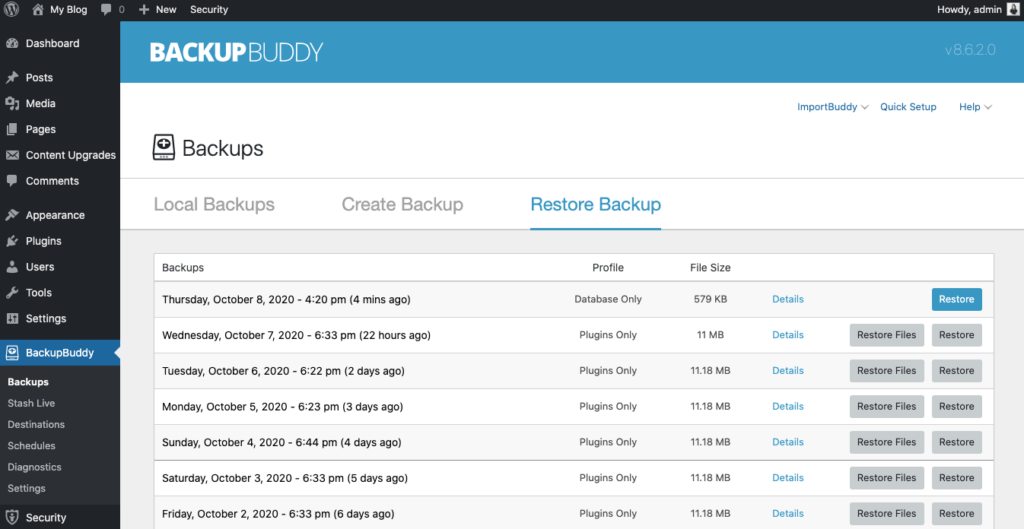
Accédez à la page Sauvegardes dans le plug-in, puis à l'onglet Restaurer la sauvegarde . Utilisez le bouton à droite de la sauvegarde de la base de données pour restaurer votre base de données.
Vous pouvez ensuite regarder BackupBuddy restaurer la base de données à la version contenue dans la sauvegarde.
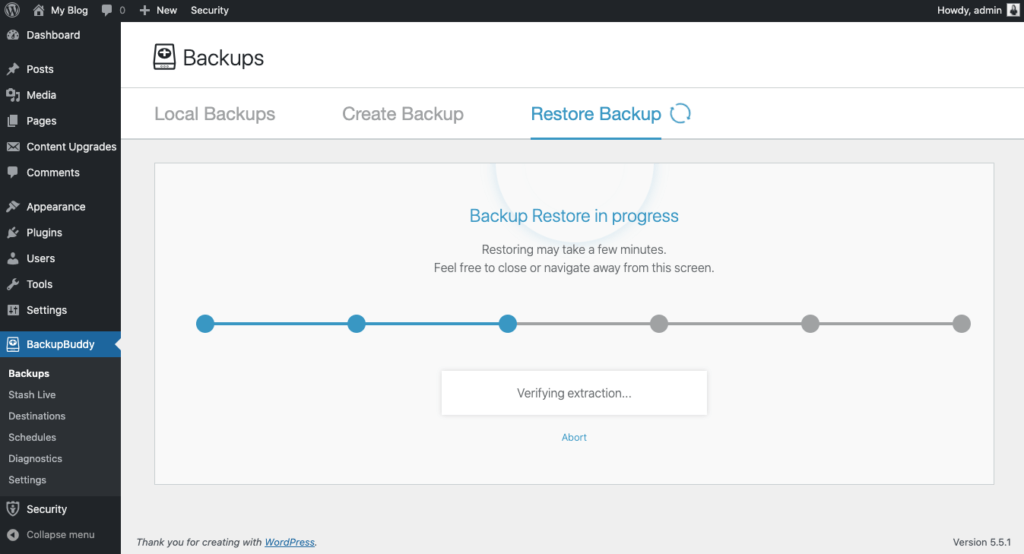
Restauration via phpMyAdmin
If you'd like to take the more difficult route, you can again use phpMyAdmin (are you seeing a trend here between phpMyAdmin and your WordPress database?) to accomplish the task.
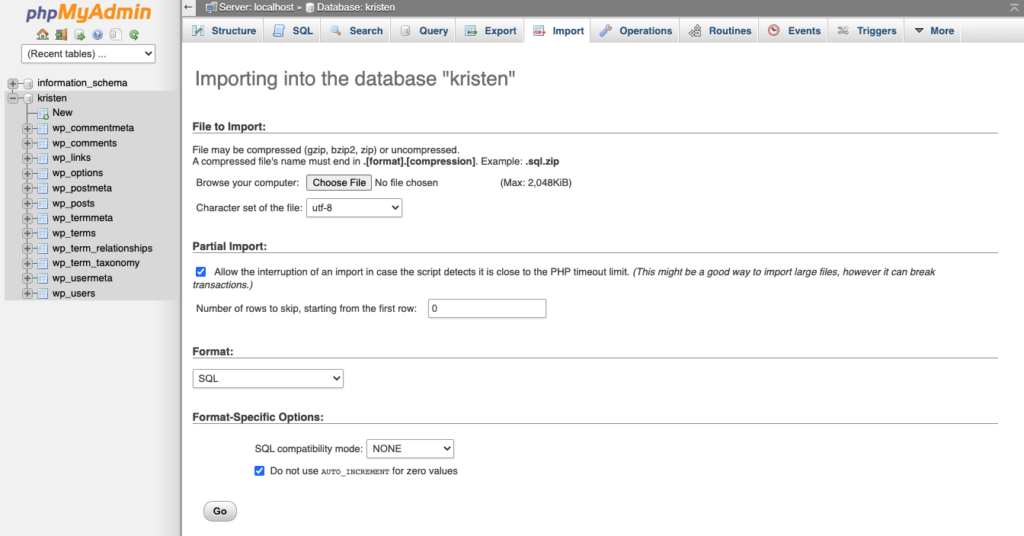
Here are the steps to take:
- Login to the phpMyAdmin platform.
- Click on “Databases” and select the database you'll be importing data into.
- You'll see either a screen telling you that no tables exist or a list of tables that are already inside the database. This will depend on how you have things set up.
- Click on the “Import” tab near the top of your screen.
- On this screen, click on “Browse” to find the database backup file that you stored on your computer.
- Double check that SQL is selected in the drop-down menu titled “Format.”
- Click “Go.”
Now feel free to grab a coffee or a hot tea because this will take a while. When the process is complete you'll see a screen proclaiming success.
What Is the WordPress Database? You Now Know a Lot More Than Most
Although you may not have been aware, your WordPress site is much more complicated than it appears. There's a ton happening behind the scenes that makes WordPress function the way it does. This is true for all WordPress sites, whether they're large corporate sites or tiny personal blogs.
Hopefully, you now know a lot more about the WordPress database, including how to create one, access it, repair it, back it up or optimize it like a professional.
Knowing this detailed information about the WordPress database puts you in a position of knowing a lot more than most WordPress users. And while it may take a while to get comfortable working with the WordPress database, you'll now be much more confident than you were before.
Obtenez BackupBuddy, le plugin de sauvegarde WordPress 3-en-1
Obtenez BackupBuddy aujourd'hui, le plugin de sauvegarde WordPress 3-en-1 original. Sauvegardez, restaurez et déplacez facilement un site WordPress vers un nouvel hôte ou serveur… en un seul plugin !
Obtenez BackupBuddy maintenant
Kristen écrit des tutoriels pour aider les utilisateurs de WordPress depuis 2011. Vous pouvez généralement la trouver en train de travailler sur de nouveaux articles pour le blog iThemes ou de développer des ressources pour #WPprosper. En dehors du travail, Kristen aime tenir un journal (elle a écrit deux livres !), faire de la randonnée et du camping, cuisiner et vivre des aventures quotidiennes avec sa famille, dans l'espoir de vivre une vie plus présente.